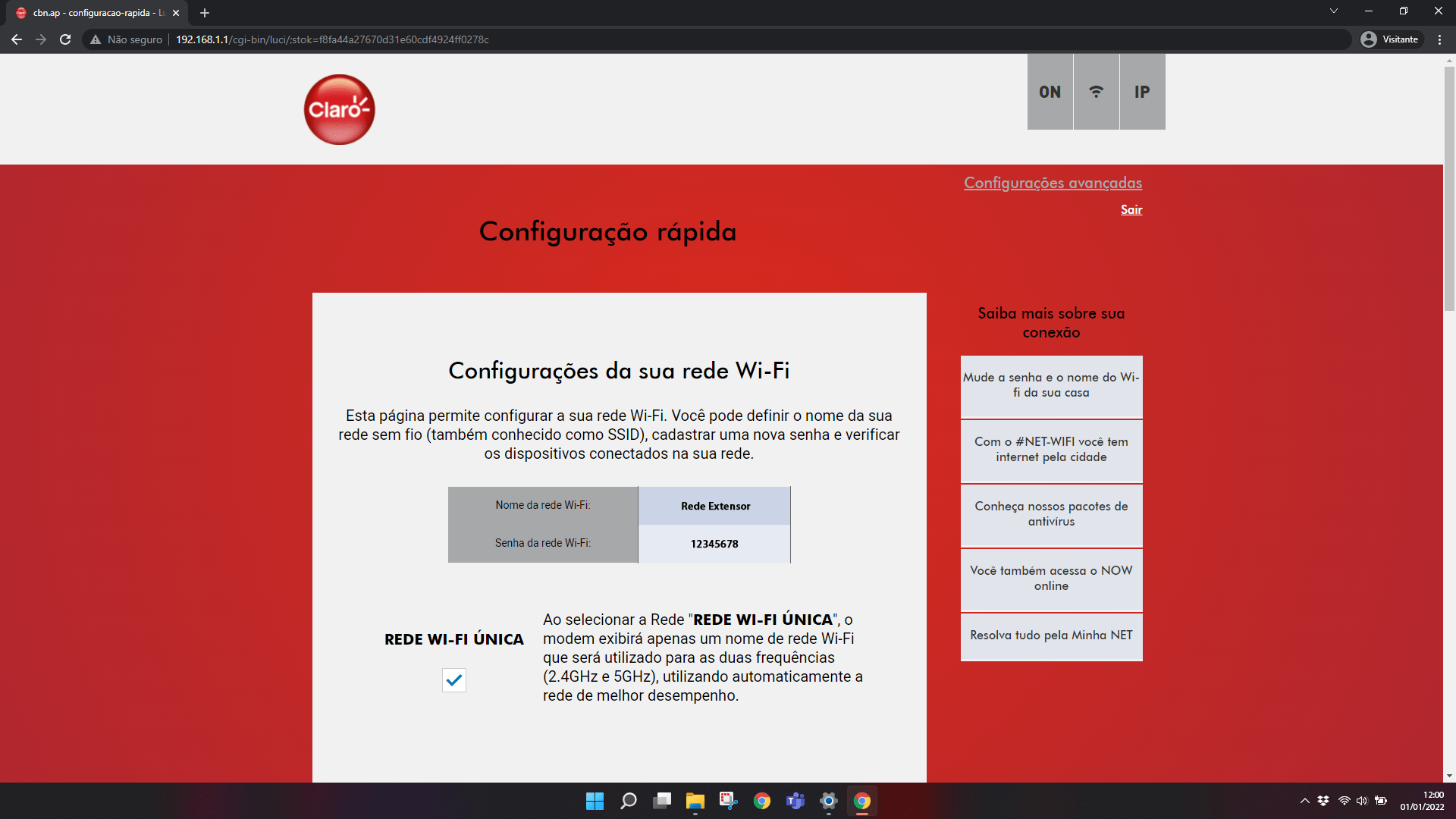AR2180T
Como acessar a página principal das configurações do Wi-Fi Mesh
106 votos
Este guia oferece orientações detalhadas para acessar a página principal das configurações do Wi-Fi Mesh. Ao seguir os passos apresentados, você poderá facilmente encontrar e gerenciar as opções centrais dessa rede.
-
Passo 1
Nota: caso você não se lembre da senha da sua rede Wi-Fi ou da senha de acesso à interface do modem Wi-Fi, será necessário restaurar as configurações de fábrica do seu aparelho antes de seguir o tutorial.
ㅤ
Para isso, aperte e segure o botão reset, que está na parte traseira do aparelho, por 30 segundos até que todas as luzes do equipamento se apaguem.
ㅤ
Atenção: após a restauração, as senhas voltarão a ser as mesmas da etiqueta de identificação técnica e o Extensor Wi-Fi Mesh voltará para o modo bridged.

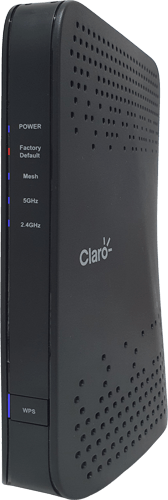
-
Passo 2
No seu computador, clique no símbolo de rede.
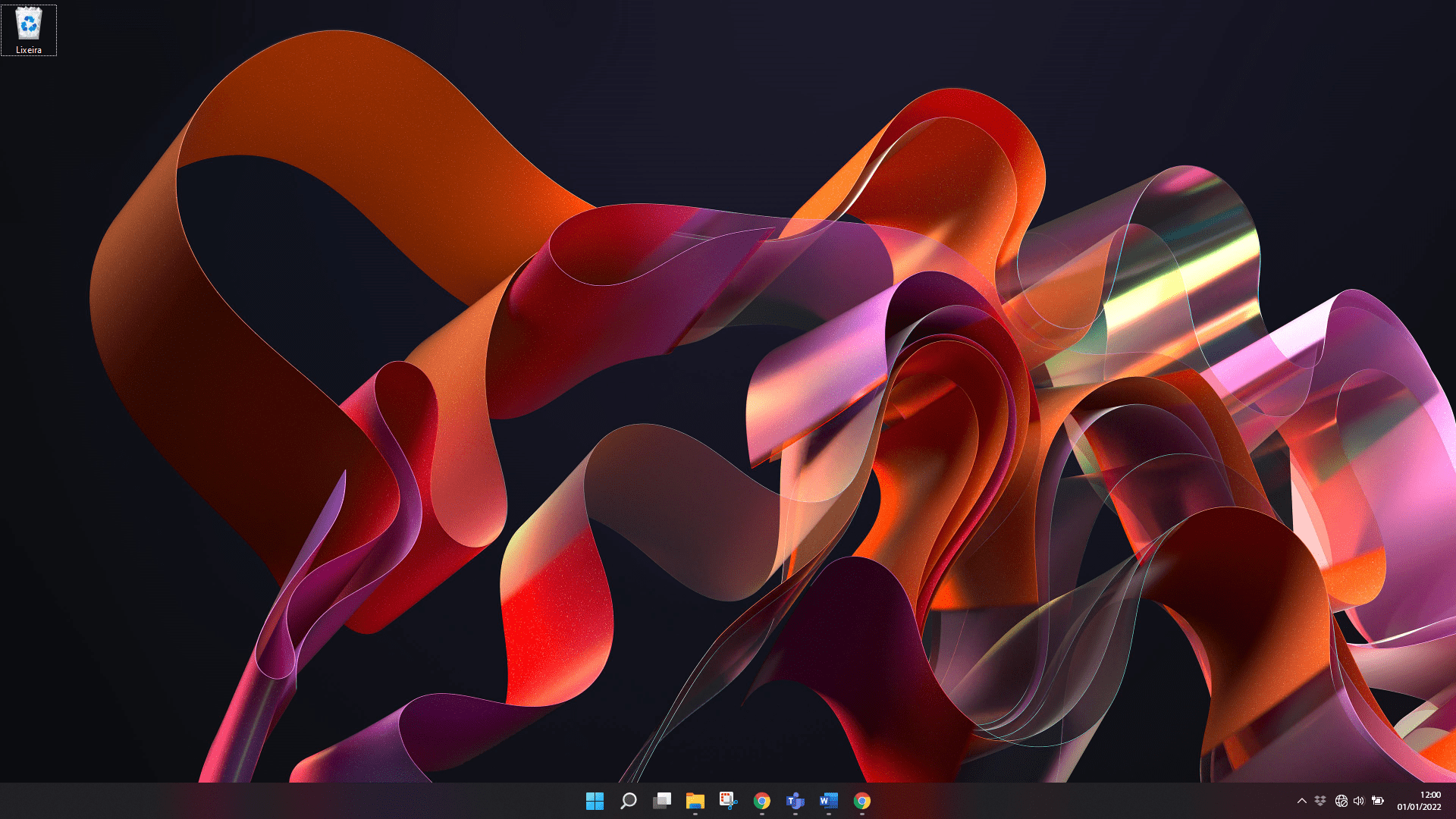
-
Passo 3
Clique no nome padrão da rede Mesh do extensor.
ㅤ
Obs.: o nome da rede e a senha padrão estão localizados na etiqueta embaixo do extensor.

-
Passo 4
Clique em Conectar.
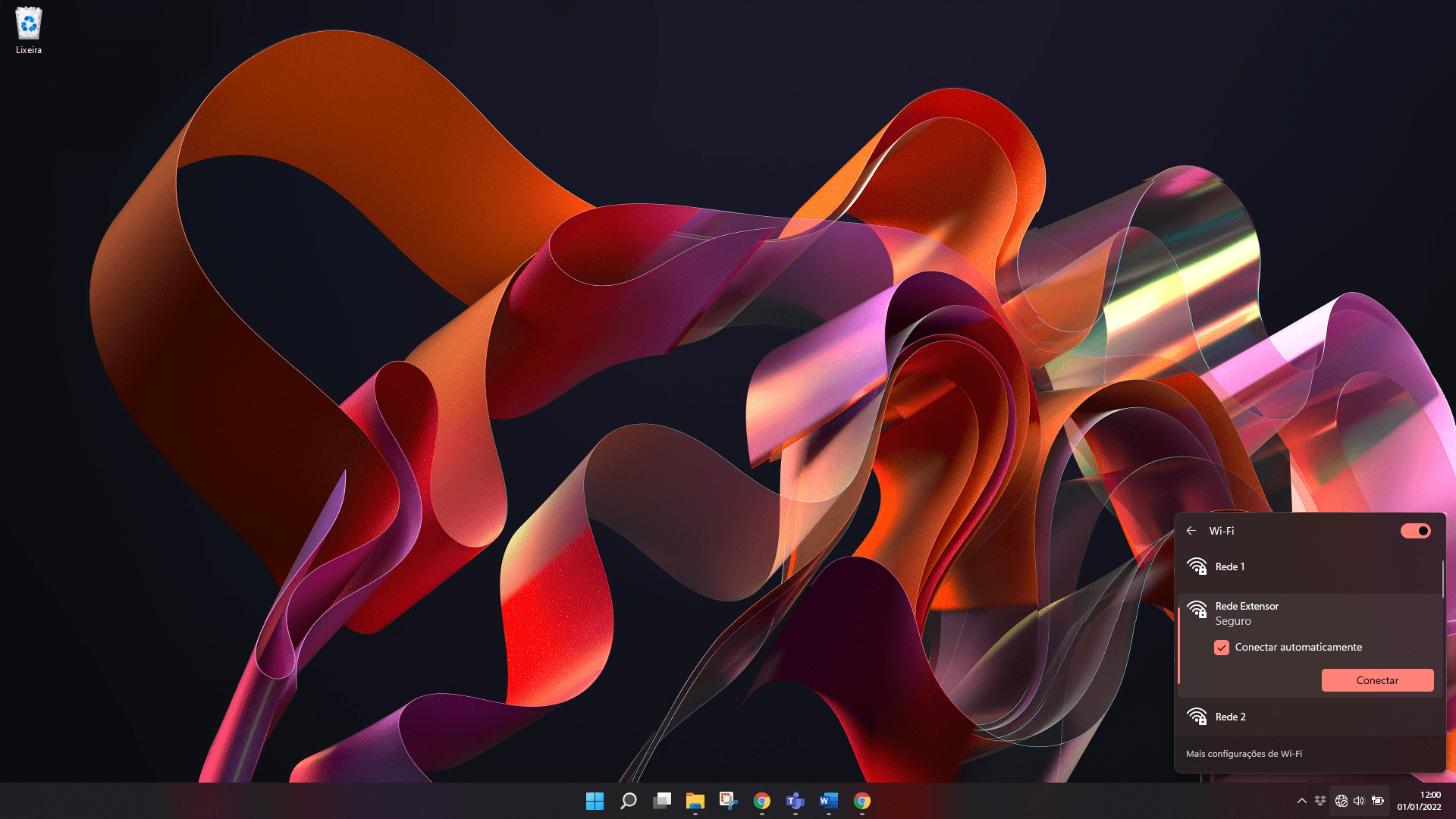
-
Passo 5
Digite a senha padrão da rede Mesh do extensor e clique em Avançar.
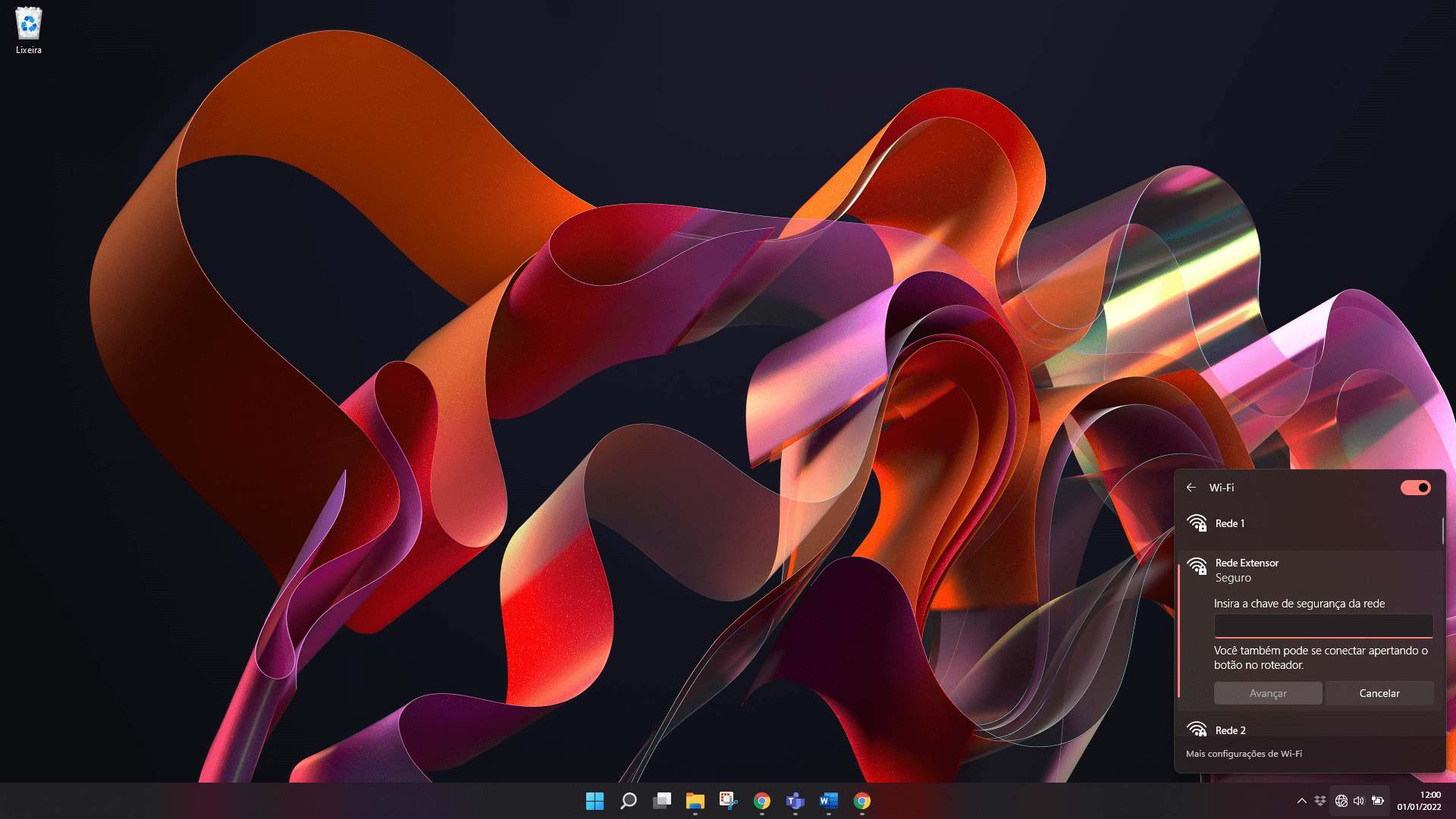
-
Passo 6
Agora, o computador está conectado à rede do Extensor Wi-Fi Mesh.
ㅤ
Agora, abra o navegador do seu computador. Neste caso, Google Chrome.
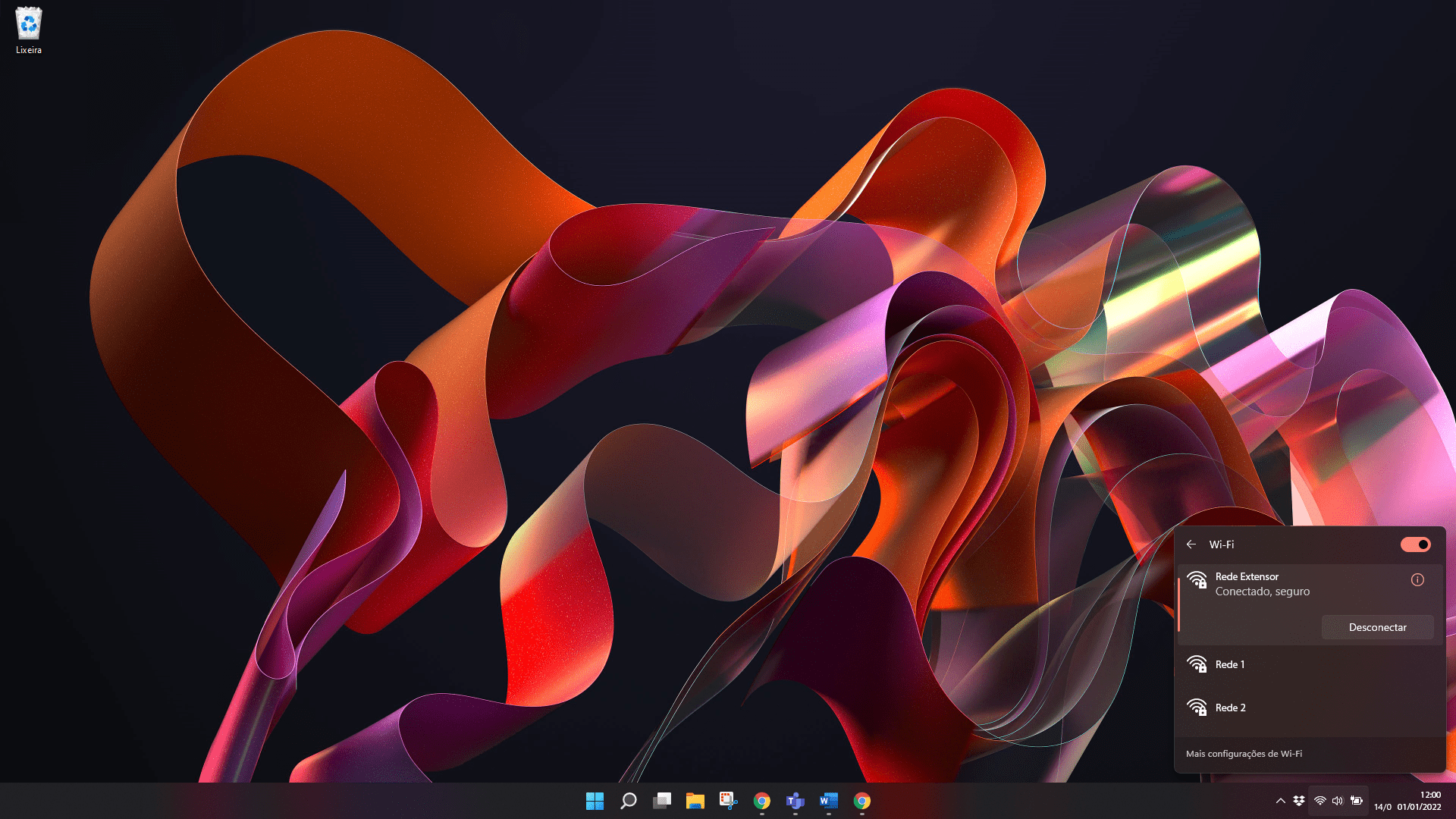
-
Passo 7
Na barra de navegação, digite 192.168.1.1 e aperte Enter no teclado.
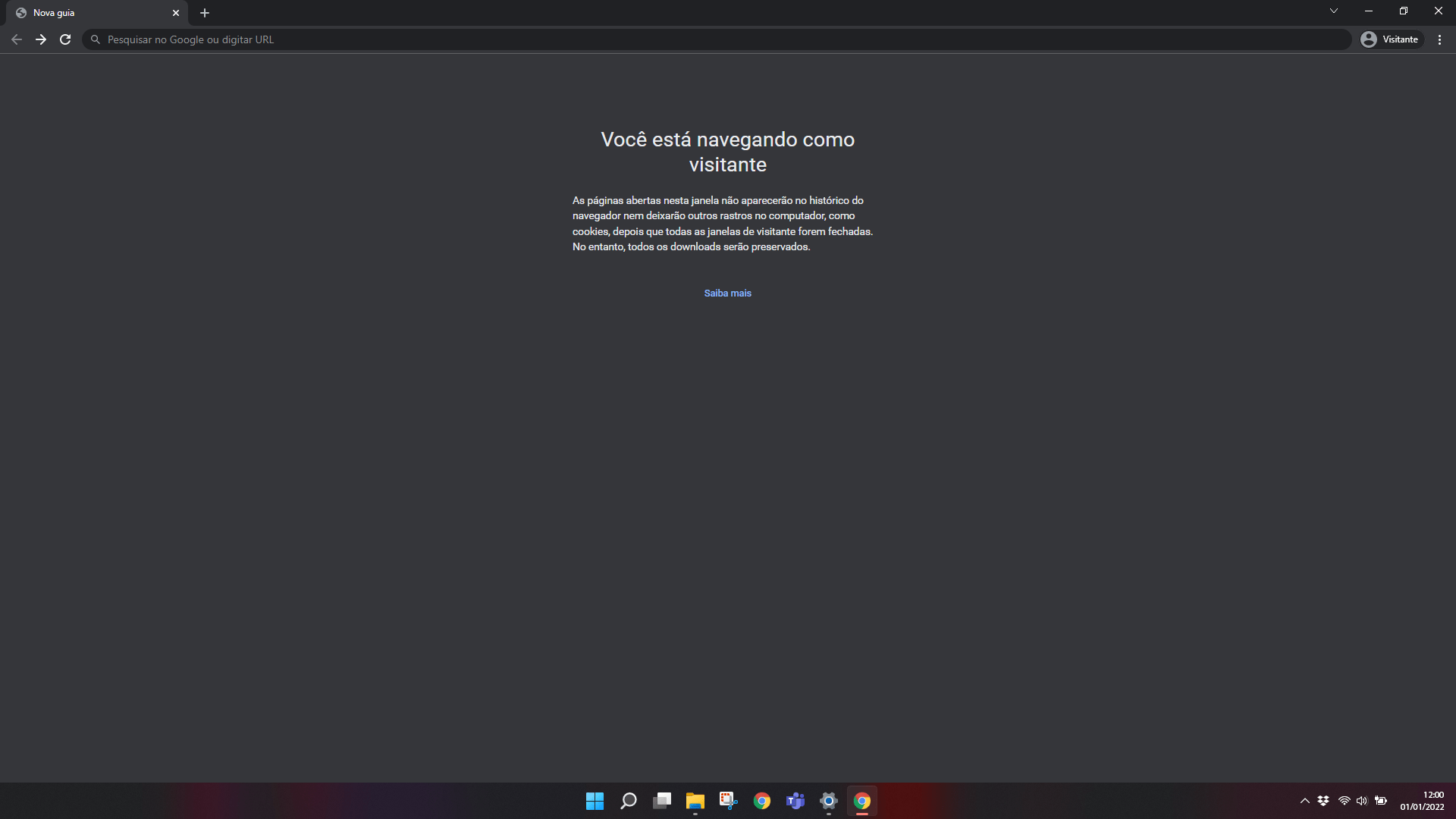
-
Passo 8
No campo Senha, digite a senha de login do extensor e clique em ENTRAR.
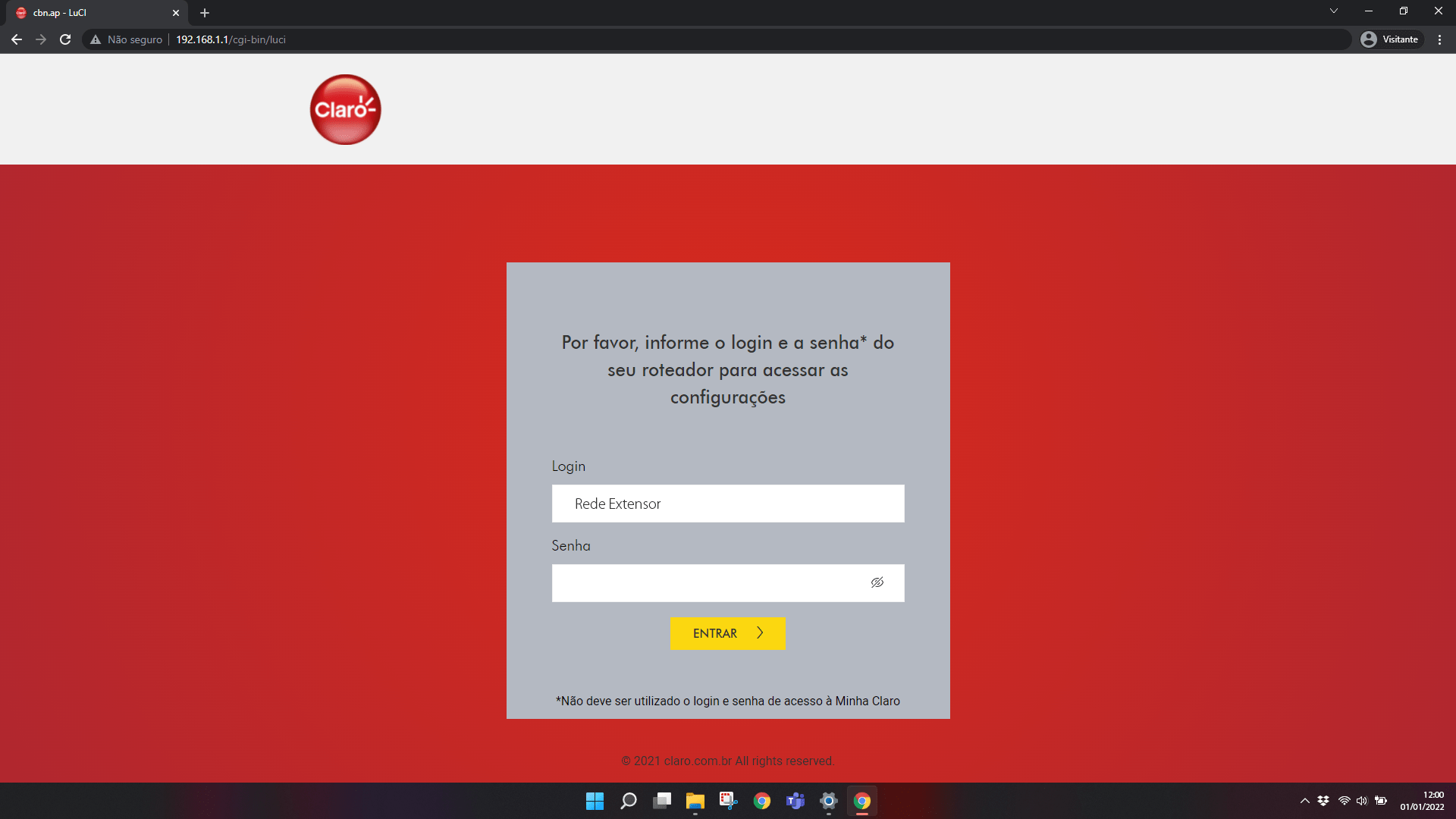
-
Passo 9
Esta é a página principal das configurações do Wi-Fi Mesh, onde é possível ajustar todas as configurações, como trocar o nome e a senha da rede Mesh pelo computador.